Changez votrestatut
Lorsque vous modifiez votre statut dans le client ou dans Genesys Cloud, le changement prend effet immédiatement dans les deux applications.
Pour changer statut votre client, suivez les étapes suivantes :
- Cliquez sur flèchedans le coin supérieur droit du client, ou cliquez sur votre statut au bas de la vitre.
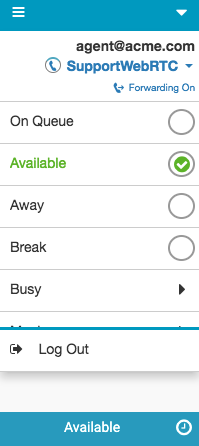
- Sélectionnez statut un.
- En file d'attente
Si vous n'avez pas l'autorisation Telephony > Station > Disassociate Self et qu'un téléphone n'est pas sélectionné, le client affiche le message suivant :
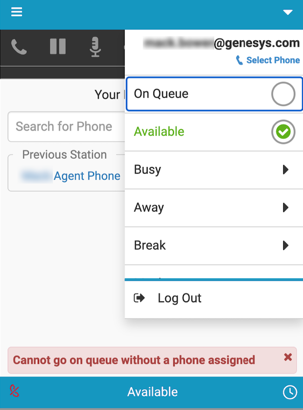
- Absence de bureau
- Si vous sélectionnez Hors bureau, définissez les dates et les heures. Pour calendrier Absent du bureau sans date de fin, sélectionnez Pas de temps de fin spécifique.
- Cliquez sur Programme. Remarque : Pour annuler une absence du bureau programmée, cliquez sur Supprimer la planification.
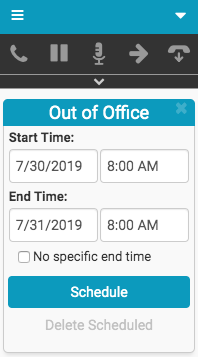
- En file d'attente
Pour plus d’informations, voir Statuts.
Pour plus d'informations sur les intégrations, voir À propos de Genesys Cloud Embeddable Framework, À propos de Genesys Cloud pour Salesforce, À propos de Genesys Cloud pour Microsoft Teams, et À propos de Genesys Cloud pour Zendesk.

